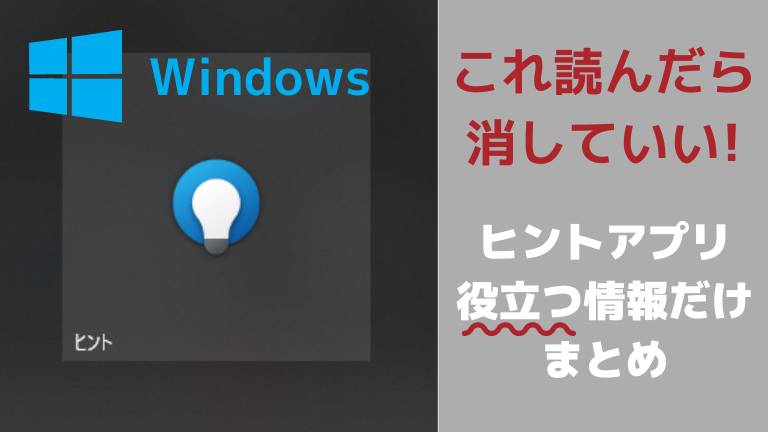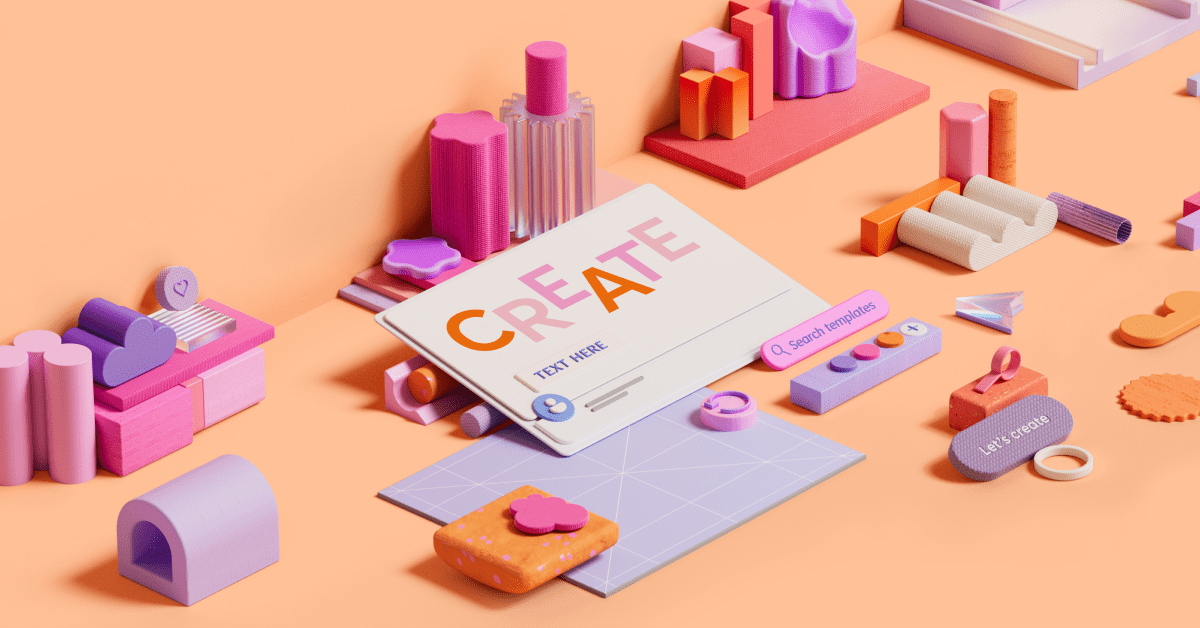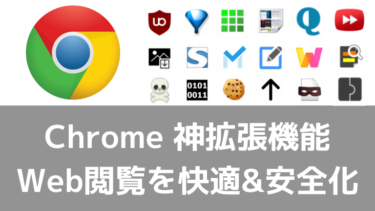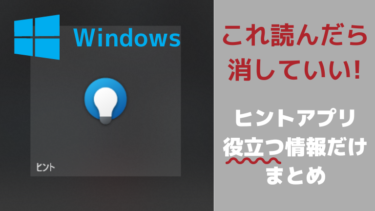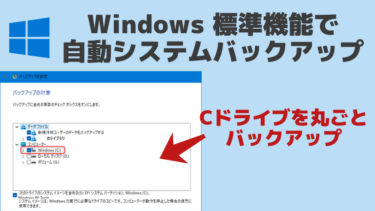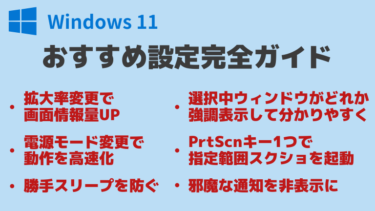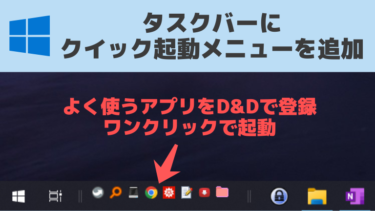Windows 10 や 11 には、Windows活用のヒントが表示されるアプリ「ヒント」が元から入っています。
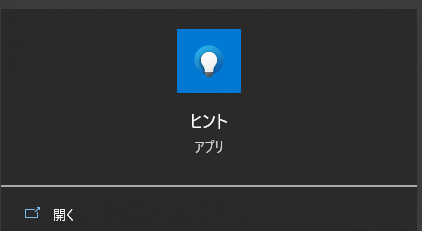
アプリを開くと、何やら項目別にヒントが掲載されているようですが…。
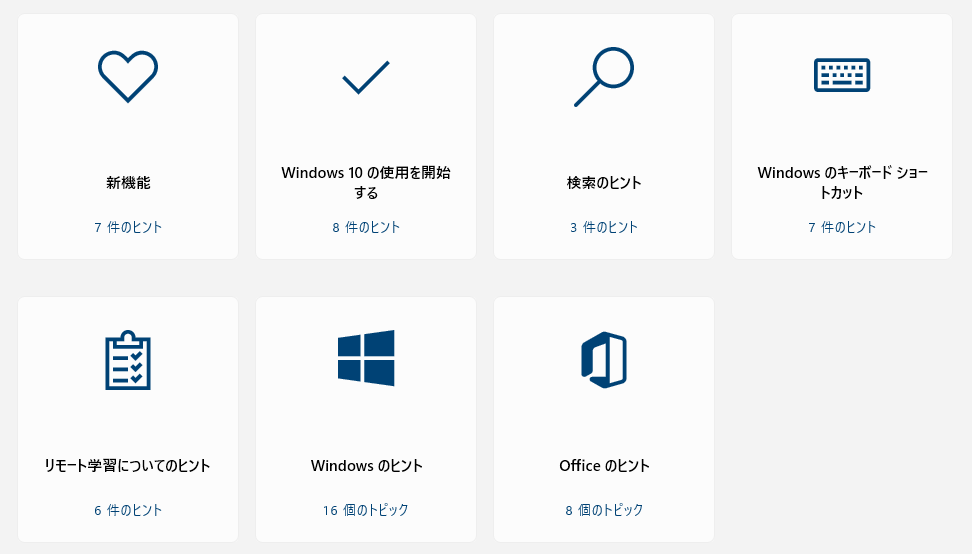
でもお察しの通りほとんどが役に立たない情報なので、需要がありそうな物だけピックアップしました。
以下の一覧を読めばヒントアプリの役立つ情報は全て入手できるので、もうヒントアプリを開く必要はありません(辛辣)
時短にどうぞ~。
ショートカットキー系
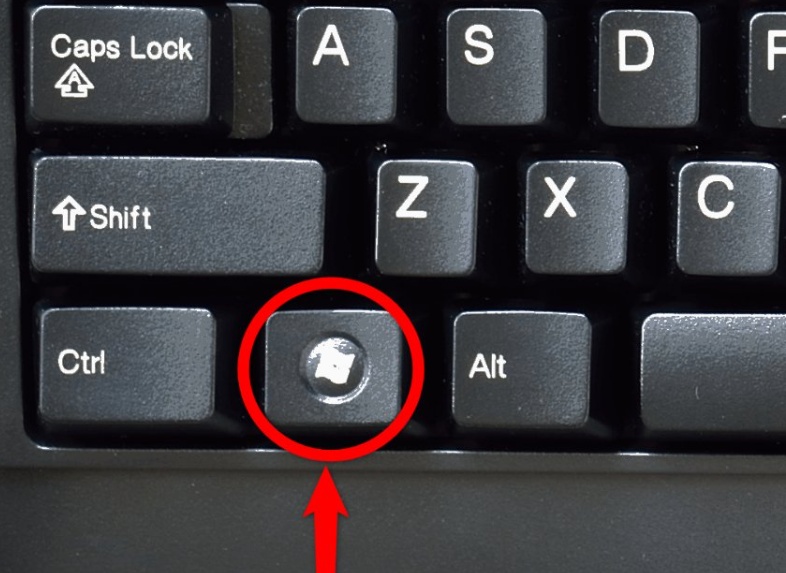
※↑ Windows キー の場所。(キーボード左下)
Windows キー + ピリオド (.) で 絵文字パネルを開ける
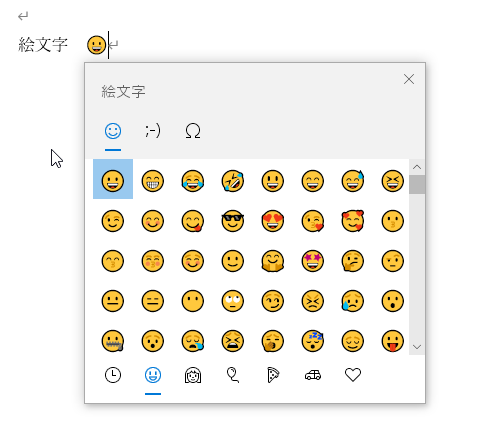
Windows キー + Shift + S で 選択範囲スクショ画面になる
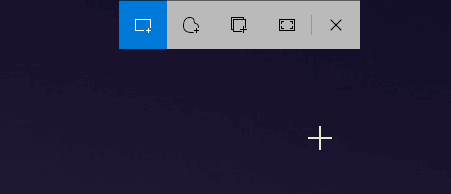
スクショしたい範囲をマウスドラッグで指定。
スクショした画面はクリップボードにコピーされるので、アプリケーションに貼り付け可能。
Windows キー + E で エクスプローラー(ファイル画面)が開ける
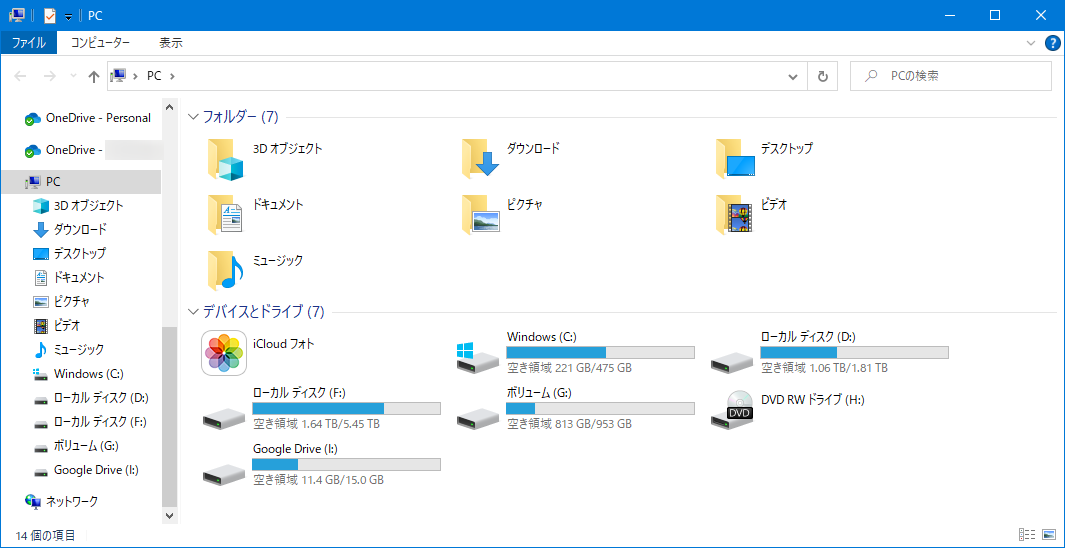
※「E」は Explorer(エクスプローラー) の「E」
Windows キー + L で ロック画面に移れる
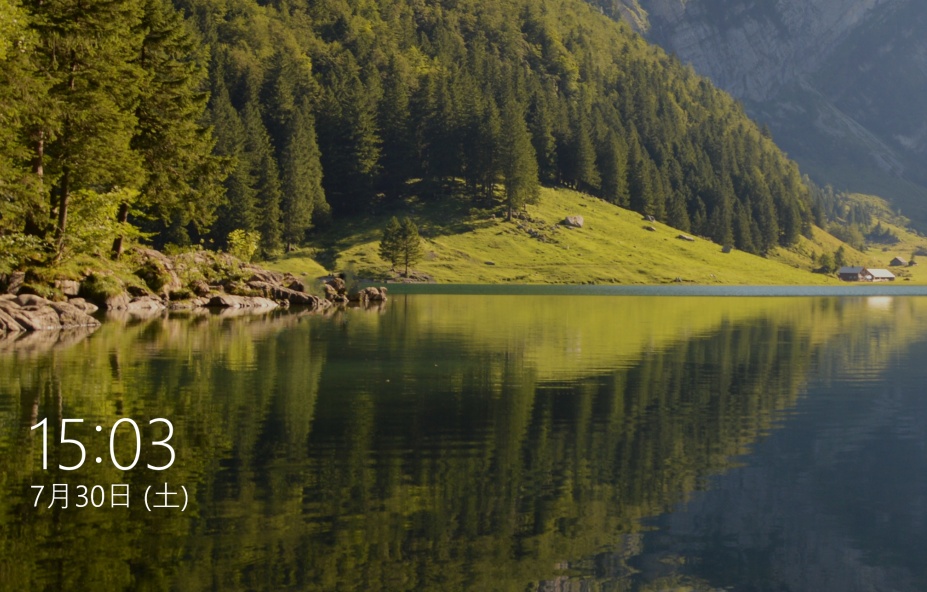
※「L」は Lock(ロック) の「L」
Windows キー + I (アイ) で 設定画面が開ける
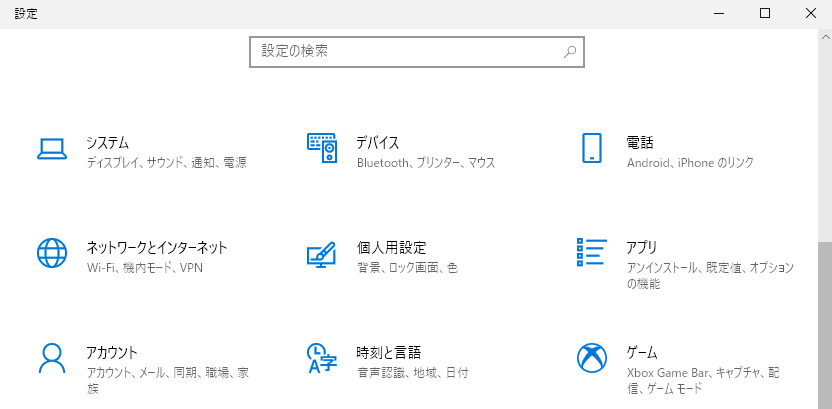
Windows 設定系
Windows はダークモード表示にできる
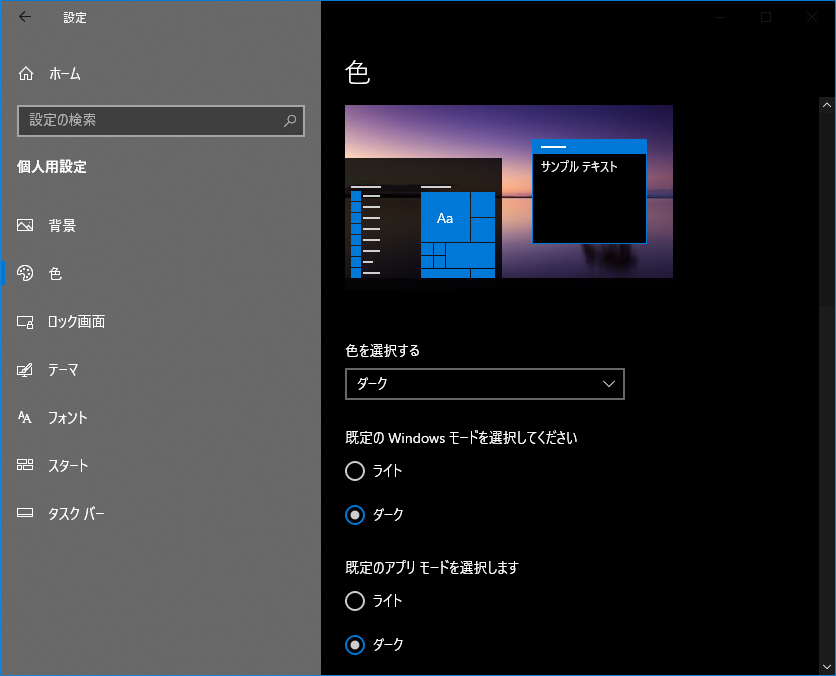
※エクスプローラーや、ダークモード対応のアプリ(Chromeなど)で暗色系のテーマになる
散らかったデスクトップを一時的に綺麗にできる
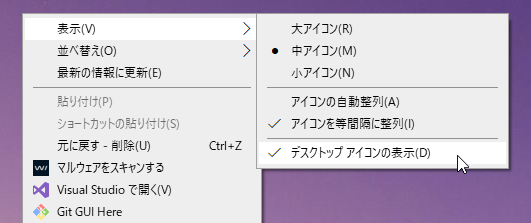
一時的にデスクトップアイコンを非表示にできる。もちろん同じ方法で再表示可能。
人に散らかったデスクトップを見られたくない場合にサッとできる。
不要な通知を非表示にする
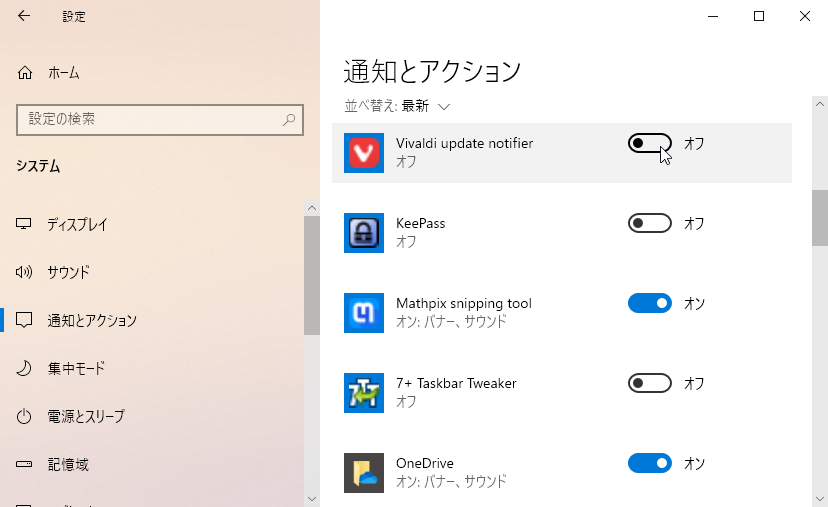
事あるごとに画面右下に通知を出してくるおだるいアプリは、ここで通知OFFできる。
Windowsの起動を高速化する (不要なアプリの自動実行を無効化)
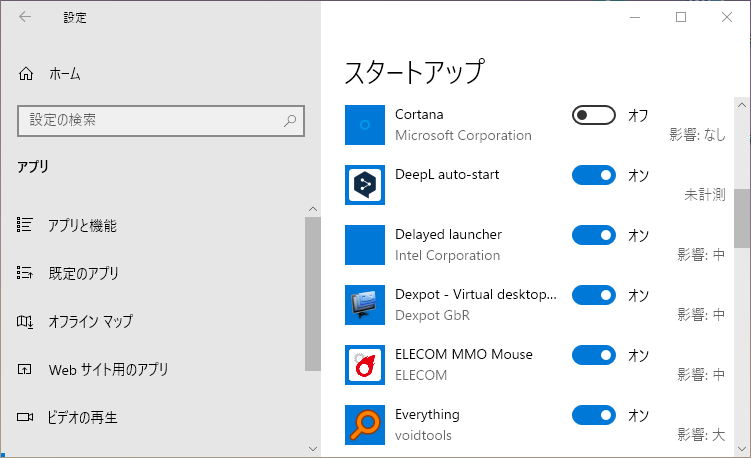
PC の起動時にバックグラウンドで開くアプリが一覧で表示されるので、不要なものはオフにしておけばPC起動時間が短縮されるかも。
Microsoft Office 系
画像の背景を削除する
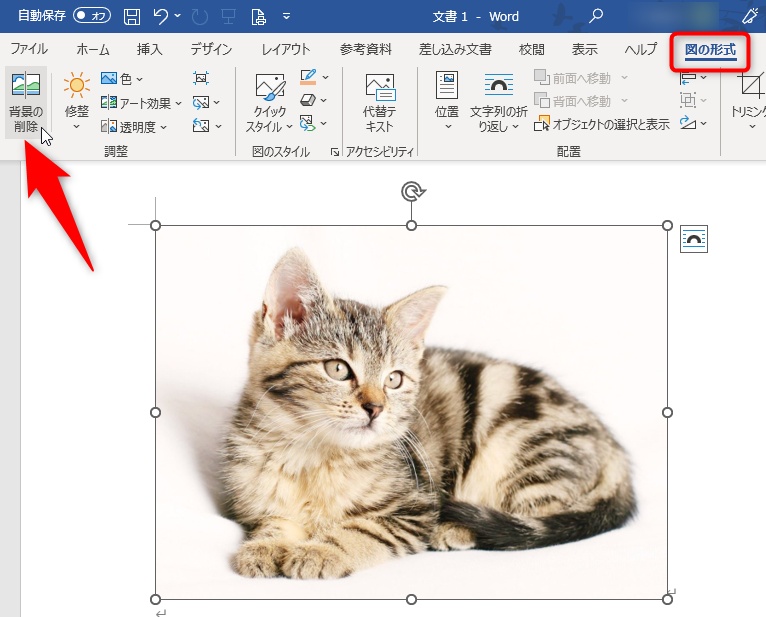
背景を削除したい画像をクリックした後、「図の形式」メニューを選んで「背景の削除」をクリックする。
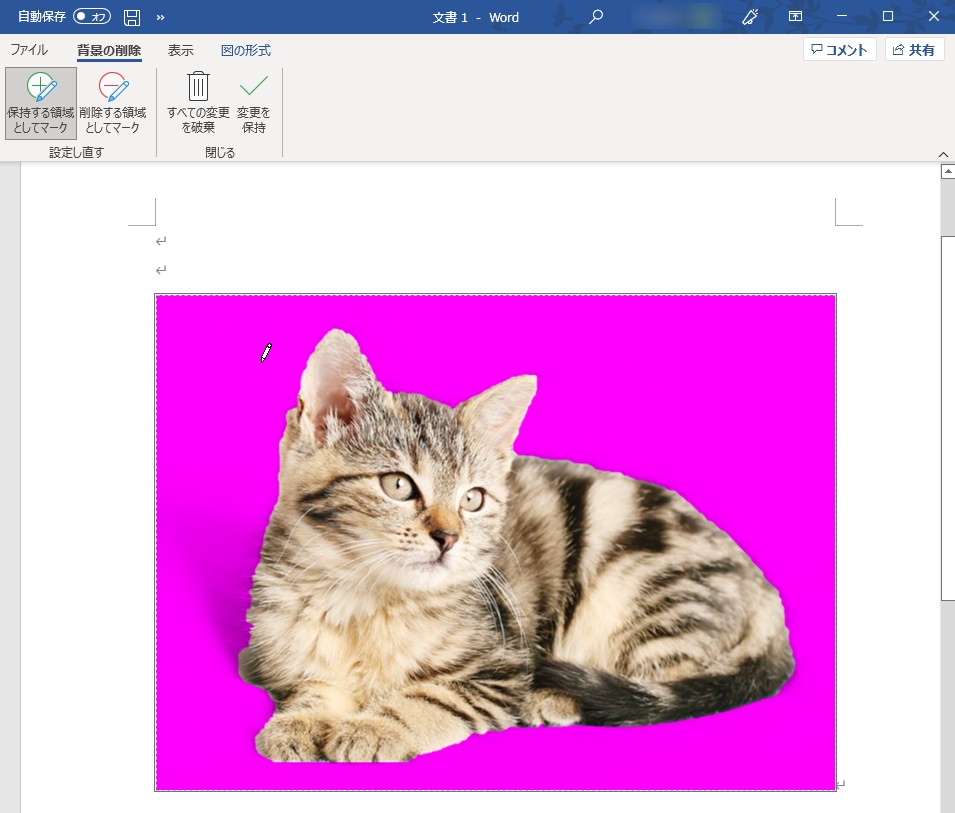
背景が自動認識されてピンク色で表示される。
自動認識が間違っている場合は「保持する領域としてマーク」を押せば修正ペンになり、クリックしたところが(背景ではなく)残したい部分として認識される。
「削除する領域としてマーク」を押した場合、クリックした所が背景になる。
調整が終わったら、「変更を保持」をクリック。
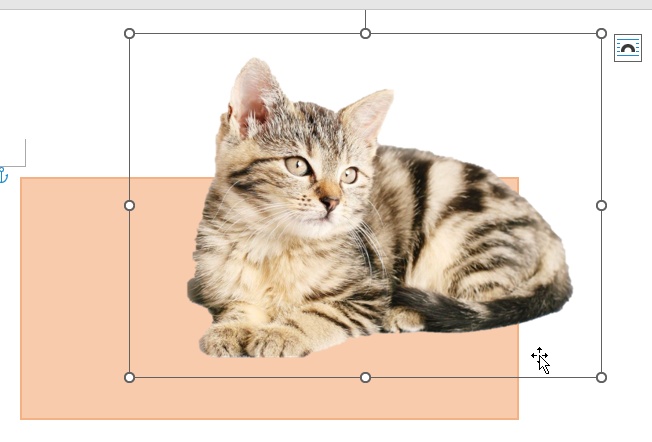
背景が消え、ネコチャンが透過画像に!
その他
Word/Excel/Powerpoint のテンプレファイル
学習に集中し、あらゆる種類の論文やレポートなどの実証済みのレイアウト テンプレートに課題の構成を任せます。…
Elevate any education-related project with customizable desi…
もしかしたら、何か参考になるファイルのテンプレートがあるかもしれない…
- 万年カレンダー
- 読書記録
- パンフレットやカード、チラシ、名刺などのテンプレート
以上! もうヒントに用は無い!!!!
Windowsのヒントは115個、Officeのヒントは55個、合計で170個のヒントがありました。
そのうち多くの人に役立ちそうだったのは上記の11個くらいでした。
「全部知ってるわ!」って方も多いと思います…。ヒントアプリいらない…/ᐠ•ω• ;ᐟ\
おまけ:Microsoft は 広告ブロックを推奨?している!!
ヒントの項目の中に「拡張機能を使って広告をブロックする」がありました!
Microsoftさんが公式に広告ブロックを推奨している? ので、これで安心して心置きなく広告ブロックできますね!
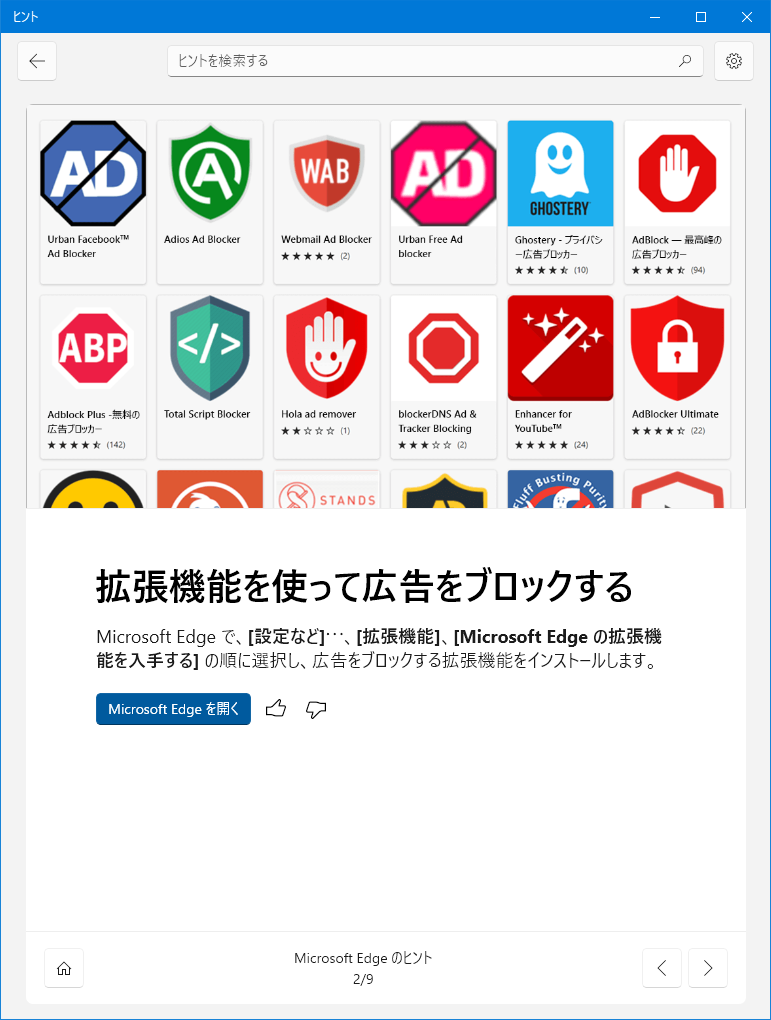
※Windows のヒント → Microsoft Edge のヒント
で、肝心の広告ブロック用拡張機能は、(上記の画像にはたまたま入っていませんが) uBlockOrigin を強く推奨します。
使い方は以下の記事にまとめています。(他の便利な拡張機能についても紹介しています)
Chromeに以下の拡張機能を追加するだけでWebサイト閲覧が物凄く快適になります! ネットを見る時に生じる無駄な時間を大幅に短縮できる上、不要なコンテンツや危険な広告までブロックしてネット閲覧の安全性と利便性を同時に向上させる優れた[…]
Chromeの拡張機能紹介ですが、Microsoft Edge ブラウザでもChrome用拡張機能は利用可能なのでぜひご参照ください。